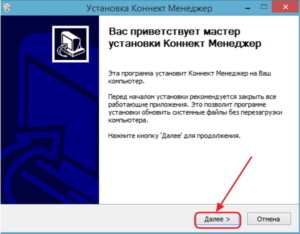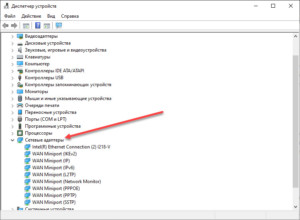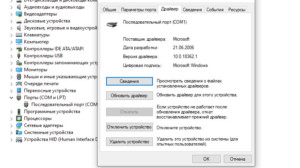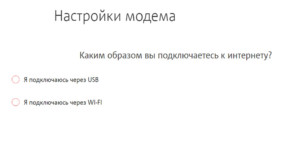- Проблемы с подключением модема МТС к интернету: способы устранения
- Как правильно подключить модем «МТС» на Windows
- Особенности неисправностей
- Основные разновидности ошибок
- Устройство отключено или недоступно
- Error 619
- Error 628
- Error 720
- Устройство не найдено
- Индикатор светится, но модем не работает
- Модема нет в перечне
- В перечне модем есть, но не функционирует
- Диагностирование в перечне устройств
- Настройка параметров маршрутизатора
- Как устранить ошибки
- Не работает модем МТС
- Особенности неисправностей
- Индикатор светится, но модем не работает
- Модема нет в перечне
- В перечне модем есть, но не функционирует
- Диагностирования в перечне устройств
Проблемы с подключением модема МТС к интернету: способы устранения
Сетевое оборудование от операторов «Большой четверки» уже давно представлено на рынке – 3G- и 4G-модемы и роутеры компактного форм-фактора помогают оставаться на связи даже далеко за пределами города, а заодно – раздавать Wi-Fi и взаимодействовать с развлекательными сервисами и новостными ресурсами. Но чтобы получить доступ к социальным сетям, мессенджерам и сайтам, придется разобраться с предварительной настройкой техники, а после – еще и с изредка появляющимися неполадками. А значит пора узнать, что делать, если модем не подключается к интернету, и как действовать, если ничего не работает даже после проведенной диагностики.
Как правильно подключить модем «МТС» на Windows
После покупки сетевого оборудования порядок первого включения и активации выглядит следующим образом:
- Вставить модем или роутер в USB-разъем.
- Дождаться, пока в фоновом режиме не загрузятся недостающие файлы обновлений и драйверов (в редких случаях в комплекте доступен и диск со всей информацией).
- В нижней части интерфейса появится иконка программы «МТС-Коннект», которая поможет разобраться с недостающими настройками и сетевыми подключениями.
Особенности неисправностей
До перехода к комплексной диагностике с расшифровкой возникающих неполадок и поиском причин, почему модем МТС не подключается к сети, желательно начать с малого – проверки лицевого счета, перезагрузки компьютера и модемов с роутерами (индикатор должен загореться красным, потом выключиться, а затем – снова активироваться). Ничего не изменилось? Возможно, проблема связана с конкретным ПК, разъемом или даже с SIM-картой. Убедиться в противоположном поможет проверка модема или роутера на стороннем девайсе – ноутбуке, компьютере друзей или знакомых (лучше способа узнать, почему перестал работать 4G-модем, и не придумать).
Основные разновидности ошибок
Модемы и роутеры от MTS при возникновении технических неполадок не оставляют пользователей в неведении, а сразу сообщают код, описывающий неполадки и разрешающий владельцам сетевого оборудования даже без обращения в поддержку разобраться, как действовать дальше. Среди распространенных ошибок легко выделить те, о которых речь идет ниже.
Устройство отключено или недоступно
Предупреждение появляется, если драйверы для модема не загружены, и устройство не определяется операционной системой.
Error 619
Проблема связана с использованием удаленного доступа или при подключения к определенным портам 4G-сети, недоступным в текущий момент.
Обратите внимание! Возможно, придется сбросить текущие настройки и добавить новые.
Error 628
Доступ к серверам нарушен. Ошибка возникает и по вине оператора (временные неполадки, технические работы, проверка оборудования), и из-за слабого сигнала и нестабильного соединения.
Error 720
Синхронизация данных не настроена или работает некорректно. Причина – в несовместимости USB-модемов и роутеров с текущей операционной системой, USB-разъемом или же отдельными деталями компьютера. Лучше сразу обратиться за помощью к оператору.
Устройство не найдено
Физические повреждения сетевого оборудования, SIM-карты или «ЮСБ» интерфейсов компьютера. Разорвать пару, а затем снова подключать купленные приемопередатчики бессмысленно – потребуется полная диагностика.
Индикатор светится, но модем не работает
Конструкция 4G-модемов и роутеров от «МТС» предполагает наличие специальных диодов и интерфейсов, отображающих текущее состояние сети, стабильность сигнала и даже текущий заряд беспроводного сетевого оборудования. Но светящиеся и подмигивающие индикаторы – еще не показатель работоспособности сетевого оборудования.
Обратите внимание! Виной тому – отсутствующие драйверы или проблемы с распознаванием оборудования в «Диспетчере устройств» в Windows.
Проблема решается и вручную (перейти в раздел с сетевыми адаптерами поможет строка «Выполнить», вызываемая через Win + R и команда devmgmt.msc), и сторонними инструментами, вроде Driver Booster, способными в автоматическом режиме загрузить недостающие компоненты и активировать сетевое оборудование.
Модема нет в перечне
Если оборудование не отображается в перечне доступных устройств (и не запускается модем, в принципе), то проблема скрыта глубже и связана либо с разъемами, либо с физическим повреждением модема или роутера. Желательно провести первичный осмотр всей техники сразу (в том числе и компьютера), а после – заглянуть в инструкции или же в коробку с комплектацией.
Возможно, там доступен и диск с драйверами или перечислены рекомендации, связанные с первичной настройкой (нажать кнопки на корпусе в определенном порядке, использовать только интерфейс USB-3.0). Если после ряда экспериментов ничего не изменилось – стоит обратиться в техническую поддержку по номеру 8-(800)-250-08-90.
В перечне модем есть, но не функционирует
При возникновении неполадок после загрузки драйверов или на этапах первичной настройки не обойтись без дополнительной диагностики штатными средствами Windows. Речь о вызове «Свойств» при клике правой кнопкой мыши по подключенному оборудованию в «Проводнике». В появившемся меню сначала придется перейти на вкладку «Оборудование» (там система начнет писать все подробности о модемах), а уже после – к разделам «Драйверы», «Сведения» и «События». Там появятся краткие инструкции и коды ошибок, если 4G-модемы (LTE Modem) и роутеры уже перестали работать или же функционируют с ошибкой.
Обратите внимание! Возможно, придется заняться настройкой еще раз.
Диагностирование в перечне устройств
Кроме «Диспетчера устройств» и раздела «Свойства» в «Проводнике» «Виндовс», проблемы могут возникать и в «Сетевых подключениях», где перечислены текущие настройки для взаимодействия с серверами оператора (вызвать раздел в два счета поможет комбинация Win + R и команда ncpa.cpl).
Если в каталоге пусто, подключения горят серым или же и вовсе помечены крестиком, значит проблема в параметрах TCP/IPv4 или TCP/IPv6. Действовать нужно так: нажать на подключение правой кнопкой мыши, вызвать «Свойства», а уже оттуда – проверить два значения. В обоих случаях на странице «Общие» IP-адреса и DNS-сервера обязаны подбираться автоматически, то есть поля для цифр должны оставаться пустыми, иначе возникнут проблемы с совместимостью. Если разделы заполнены – данные стоит очистить, изменения – сохранить, а после – попробовать подключиться снова.
Настройка параметров маршрутизатора
Если даже после выбора автоматического поиска подходящих значений TCP/IPv4 ничего не изменилось, значит остался последний вариант действий – позвонить в поддержку по номеру 8-800-250-08-90 и уже у консультанта получить следующие координаты:
- Необходимые IP-адреса для МТС.
- Значения «Маски подсети» и «Основного шлюза».
- Предпочитаемые DNS-сервера (в том числе и альтернативные).
Значения вводятся все там же (Win + R и команда ncpa.cpl) – в «Свойствах» автоматически сгенерированного сетевого подключения для значений TCP/IPv4 и TCP/IPv6.
Обратите внимание! В некоторых ситуациях после добавления параметров потребуется перезагрузка компьютера или ноутбука.
Как устранить ошибки
При ручной диагностике сетевого оборудования (если модем МТС не подключается к интернету) каждый раз начинать рекомендуется с проверки лицевого счета в личном кабинете на официальном сайте оператора. Если выбранный тарифный план уже оплачен, ежемесячно выдаваемый трафик не исчерпан, и связь не нарушена из-за временных неполадок, то сначала стоит проверить физическое состояние оборудование, затем – USB-интерфейсы компьютера, а уже после – SIM-карту.
Если все функционирует, но доступ к сети ограничен, пора заглянуть на сайт «МТС» и пройтись по специальной пошаговой инструкции, поделенной на вопросы, связанные с подключением и обслуживанием. В зависимости от причин возникновения проблем оператор подскажет, как действовать дальше и каким образом добиться желаемых результатов.
Компактное сетевое оборудование от «МТС» в большинстве случаев автоматически справляется и с подбором необходимых параметров, и даже с запуском web-интерфейса, откуда легко просматривать статистику или же разбираться с дополнительными настройками. Но порой встречаются и исключения – привычный порядок действий нарушают ошибки, вылеты и технические неполадки. О том, как разобраться со всеми трудностями – рекомендации выше!
Источник
Не работает модем МТС

Особенности неисправностей
Чтобы определить, почему не работает модем, следует изначально проверить остаток на счету симки. В некоторых случаях даже небольшое количество средств не может быть использовано для доступа к сети. Посмотреть все рекомендации и требования к счету сим-карты можно на сайте компании. Возможно, есть ограничения, которые написаны мелким шрифтом или скрыты от клиента.
Дополнительно необходимо проверить работоспособность самого оборудования, используя его на другом ПК. Если он будет работать, значит, проблема кроется в личном компьютере или его ПО. Если модем не работает на разных устройствах, то поломка может быть в нем. Для этого тоже есть рекомендации и типичные проблемы, которые представлены на сайте.
Если причина не выявлена, то следует проверить совместимость модема и ОС компьютера. Можно запустить МТС Коннект и подождать пока пройдет идентификация модема в системе. Вместе с этим можно включить диспетчер устройств и проверить есть ли в нем оборудование МТС.
Для работы могут потребоваться свежие драйвера. Поэтому их следует переустановить, а скачать их можно на сайте МТС или на других ресурсах.
Каждый модем оснащен специальными индикаторами, которые указывают на состояние устройства. Индикатор начнет гореть, когда пойдет к нему питание, иными словами сразу после включения его в USB-порт. Разный цвет индикатора может отвечать за разные функции.
Теперь нужно разобраться с возможными проблемами детальнее.
Индикатор светится, но модем не работает
Когда индикатор светиться, значит, потребуется пройти в диспетчер задач и выявить определение модема на компьютере. Сделать это можно перейдя в список устройств, но можно просто проверить его работу. Для входа в диспетчер устройств, нужно пройти в меню управления и выбрать раздел «Система». Затем перейти по разделу оборудования и кликнуть на сам диспетчер.
Для другого метода можно использовать пару кнопок: Windows+R, после их нажатия на экране появиться меню, где нужно прописать devmgmt.msc и кликнуть на клавишу ОК.
Модема нет в перечне
Когда оборудование не находится компьютером, то это означает:
- Не включен модем в USB-порт.
- Нет нужных драйверов.
- Модем сломан.
- Не работает USB-порт.
- Сбой драйверов.
Если в перечне модема нет, а также нет неизвестных устройств, то потребуется проверить правильность его включения в порт, а еще лучше переставить его в иной порт. Когда индикатор начнет светиться, тогда модем не сгорел и работает. В инструкции к устройству есть обозначения для индикаторов, каждый цвет отвечает за разные функции. Если же по индикатору видно, что устройство подключилось к сети МТС, то проблема в ПО компьютера, но не исключен сбой драйверов модема.
В случае, когда индикатор указывает на работу устройства, то потребуется переустановить драйвера на модем. Если драйвера стоят, но модем не определен, то драйвера могут быть не подходящими для другой версии Windows.
Когда устройство нормально работало, но через время перестало, при этом определяется в диспетчере устройств, то следует просто вынуть и вставить его в порт. Потом перезапустить ПК.
В перечне модем есть, но не функционирует
Когда не работает модем МТС, но он есть в перечне устройств, то проводиться диагностика. Модем надо выделить на ПК, и вывести на экран его свойства. Сделать это можно, если нажать правой кнопкой мыши. Далее открывается окно диагностики и нажимается клавиша опроса модема. Как результат будет начало тестирования и появиться определенный текст. Если его не будет, то устройство не функционирует, так как должно. Может быть, у него неверные драйвера или модем не может работать совместно с другими устройствами. В меню, которое есть можно сделать еще одну диагностику, если нажать на клавишу дополнительных параметров связи.
Возможно, что строка инициализации прописана не правильно, за счет чего у устройства нет возможности нормально работать. Она должна быть в идеале пустой, если подключение проводиться через МТС Коннект.
Диагностирования в перечне устройств
После диагностики модем дает верный ответ, значить можно перейти к другому действию, а именно проверить наличие сетевого подключения. Следует пройти в панель управления и перейти в сетевое подключение. Действие можно упростить, если нажать Windows+R и прописать ncpa.cpl.
Далее нужно найти подключение и выделив его пройти в свойства. В открытом меню перейти по разделу «Общее» и проверить соединение с оборудованием. Затем открыть раздел «Сеть» и в протоколе TCP/IP должно быть пусто. Когда это так, то следует пробовать подключаться к интернету. После этого могут возникать определенные варианты исхода:
- С интернетом невозможно соединиться, а на мониторе появляется код ошибки и текст к нему.
- Доступ к сети есть, но по факту зайти в интернет не удается.
Если доступ закрыт тогда рекомендуется записать код ошибки и позвонить оператору для уточнения данных. Самым распространенным кодом является 619. Этот код означается, что на балансе недостаточно денег для серфинга. Не так часто код может говорить, что в сети произошел сбой или ведутся технические работы.
Если соединение есть, но в интернет зайти не удается, то проверяются параметры. Для этого вызывается меню через нажатие Windows+R и прописывается cmd. Далее появиться меню, в котором вписывается запрос ipconfig/all и жмется ввод. Далее получив данные нужно позвонить оператору МТС и выяснить причины или получить помощь. К проблемам можно отнести:
- Проблемы у оператора.
- Определенное приложение или программа блокирую трафик.
- Сбои ОС компьютера.
Не стоит огорчаться, если есть разные виды проблем с доступом к сети, нередко это сбои оператора, а не проблема оборудования. Как правило, у провайдера МТС сбои чаще всего происходят в вечернее время и днем, когда идет большой перегруз сети. Порой просто может ухудшаться скорость соединения.
Источник